AutoCAD MEP2026是一款功能强大的建筑系统设计和文档软件,由著名的Autodesk公司推出,专为满足建筑、工程和施工行业的需求而设计。MEP2026提供了一个高效的 AutoCAD 基础环境,可以帮助用户更准确地创建设计并提高生产力,同时HVAC和建筑系统通过行业特定的 MEP(机械、电气和管道)工具集变得容易,可将工作效率提高多达 85%。AutoCAD MEP2026强大的功能和优化的性能,可以让用户可以更高效地完成建筑系统的设计和文档工作,有需要的朋友不要错过!

AutoCAD MEP 2026 工具集中的新增功能
快速选择特性集
根据对象类型和特性集值,过滤和选择图形中的对象。

使用“全部展开”和“全部收拢”实现高效导航
使用这些新选项增强项目导航器中的文件夹管理和组织。

IFC 增强功能
此版本包含了多项 IFC 改进。

对象查看器增强功能
对对象查看器进行了多项增强,以改进其整体功能。

线管对齐
此版本提高了线管布局管理的灵活性和准确性。

活动见解
新的“更改内容”见解概述了在“保存的活动”之间所做的编辑,从而允许您高效地继续工作。

连接的支持文件
支持文件现已连接,这意味着 Autodesk Docs 项目中的所有图形和协作者都可以共享一组支持文件。

标记输入和标记辅助
对“标记输入”和“标记辅助”进行了改进,即在将标记从 Autodesk Docs 输入到 AutoCAD 时,使绘图人员可以更轻松地合并修订。

智能块:搜索和转换
除了相同的块之外,此功能现在还可以查找文字变体,以进一步简化 AutoCAD 中的重复性任务。

智能块:检测和转换
在此版本中,“检测”改进了检测功能,以及更改和编辑主实例的选项。

为 CENTERLINE 和 CENTERMARK 添加了图层选项
在此版本中,我们将 CENTERLAYER 系统变量集成到了创建新中心线和中心标记的工作流中。

质量改进
偶然性崩溃修复:此版本处理并解决了在以下工作流中工作时发生的偶然性程序崩溃或冻结:
●使用内容浏览器搜索功能
●在项目导航器中使用不可访问的路径
●重新指定项目路径
体量元素:夹点现在可以沿夹点正确拉伸。
项目导航器:现在,在对话框中导航时,文本保持不变。
IFC 导入:现在,截断的文件路径可以成功导入。
IFC 导出:现在,连续导出会保持正确的 IFC 结构。修复了某些 IFC 导出期间的系统错误。
风管管件:DW144 矩形风管直角弯头法兰导管管件现在可以正确插入。
卫浴管线:现在,可以正确创建带偏移的卫浴管线。
其他增强功能
GDI 打印增强功能:我们改进了与 Windows 系统打印机的兼容性,从而更有效地处理自定义配置设置。默认情况下,此增强功能处于启用状态。像往常一样,使用首选的 Windows 系统打印机打印。打印机的自定义设置将在打印期间使用并保存为 .PC3 文件。
GPU 文字:增强了 GPU 文字的选择效果,提高了显示质量。使用“图形性能”对话框中的新选项,可以在使用 GPU 加速时更好地控制 TrueType 字体的显示。GPU 文字处理针对中文、日语、韩语以及从右到左的语言(如阿拉伯语和希伯来语)进行了优化。
注: TrueType 字体的 GPU 文字优化仅在 DirectX 12 高级模式下可用。使用 GRAPHICSCONFIG 命令验证设备。
对 FASTSHADEDMODE 系统变量的更改:我们添加了两个支持 FASTSHADEDMODE 的新视觉样式:“隐藏”和“概念”。当使用名称中包含“(快速)”的视觉样式时,FASTSHADEMODE 可提高大型三维模型中的导航性能。
性能改进:现在,在打开图形文件期间,光栅图像会在后台异步加载。
功能特色
一、高效协作
用户可以在 AutoCAD 平面图或 AutoCAD Architecture 几何平面图上进行工作和引用,实现更好的协调。
二、提升绘图效率
软件能够改善文档的外观并提高绘图生产力,支持批量转换单个或多个块和符号。
三、丰富的 MEP 组件
用户可以获取更多 MEP 组件,并将文件夹添加到内容库中。
四、数据导出与转换
导出和转换时间表到 Excel 时,能够在以前版本中无法实现的条件下产生正确的结果。
五、透明度和对象隔离
通过显示属性对话框设置的透明度值得以保留,隔离对象时能够正确保留分割空间。
六、项目导航与内容管理
无需刷新项目即可在项目导航器中显示新图纸,从样式浏览器启动时不会抑制管理内容库对话框。
七、PDF 绘图导入修复
解决了以前版本中未正确导入的 PDF 绘图问题。
八、系统稳定性增强
导出包含 Open Light 实体的绘图文件时,不再导致系统崩溃,网络部署中添加的产品更新现在可见。
系统要求
支持的操作系统:Windows 10(仅限 64 位,版本 1803 或更高版本)。
处理器:基本要求为 2.5–2.9 GHz 处理器,推荐使用 3+ GHz 处理器。
内存(RAM):最低 8 GB,推荐 16 GB。硬盘空间:至少需要 12 GB。
浏览器:推荐使用 Google Chrome。



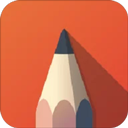










































 赣公网安备36010602000086号,版权投诉请发邮件到website-sun@qq.com,我们会尽快处理
赣公网安备36010602000086号,版权投诉请发邮件到website-sun@qq.com,我们会尽快处理